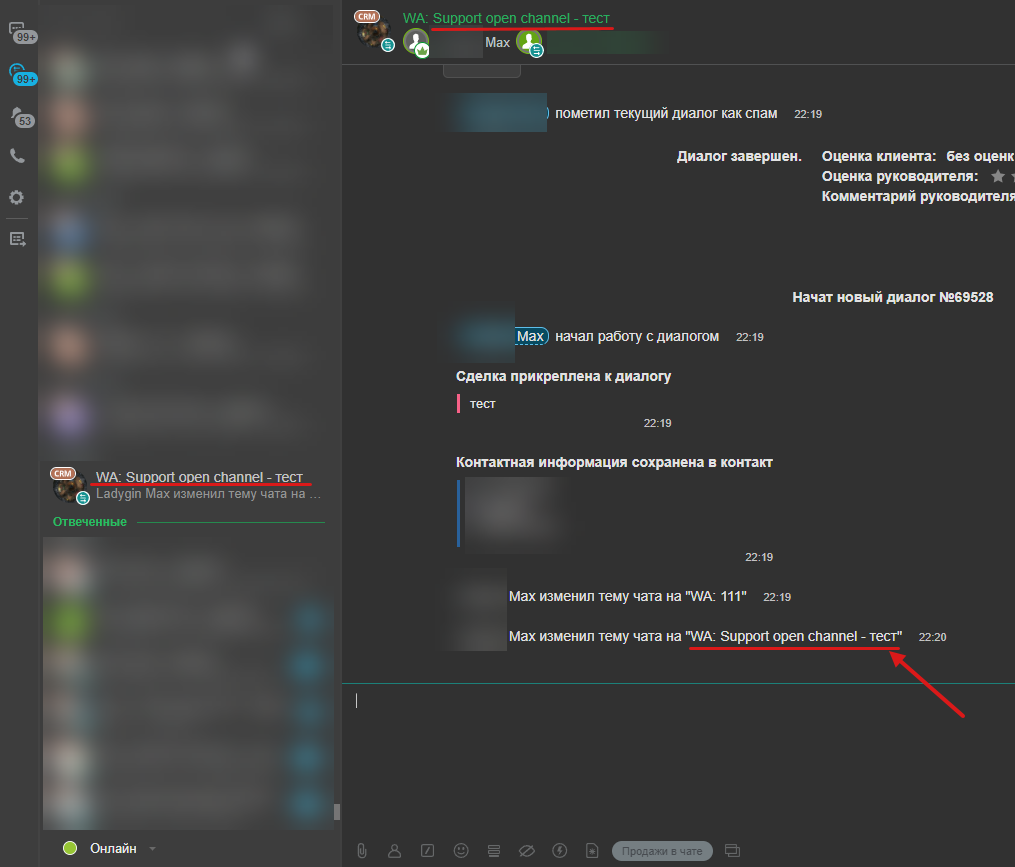Робот Переименования чата Открытой линии позволит вынести на видное место всю важную информацию и в нужный момент выделит диалог.
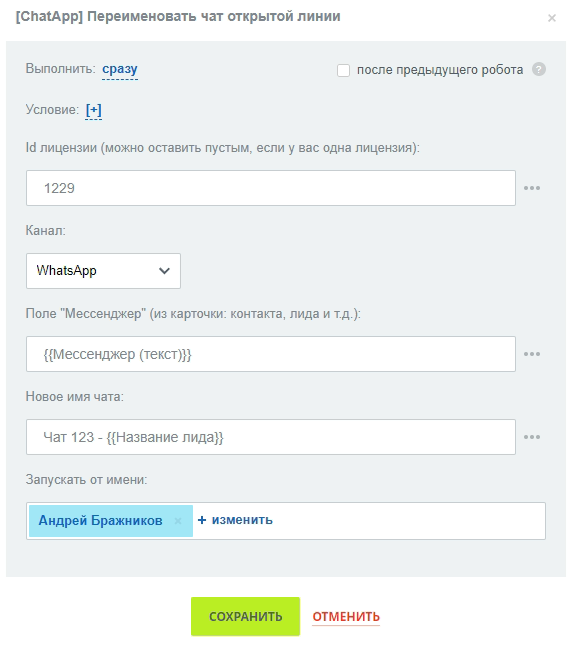
- Перейдите во вкладку Роботы и добавьте нового Робота [ChatApp] Переименовать чат открытой линии.
- Заполните данные для Робота:
- id лицензии - если у вас только одна действующая лицензия, то это поле можно не заполнять;
- Канал - выберите канал для работы Робота переименования чата;
- Поле «Мессенджер» - Робот берет чат из карточки Лида, контакта и т.д.;
- Новое имя чата - укажите новое имя для чата Открытой линии.
- Нажмите на кнопку «Сохранить».
- После начала процесса переименования, чат Открытой линии временно перейдет на Администратора рабочего пространства Битрикс24.
- При изменении имени чата сохраняются стандартные префиксы WA; T и т.д.
- После изменения имени, чат Открытой линии возвращаются на исходного ответственного менеджера.
- Если в чате значились несколько дополнительных менеджеров, то после Переименования чата останется только ответственный менеджер - владелец чата.
Пример переименования чата
Для примера, рассмотрим автоматизацию Робота переименования чата, в которой переименование чата происходит вместе со вставкой имени Клиента.
- Добавьте нового робота и заполните все необходимые поля.
- Заполните поле «Новое имя чата», а затем поставьте дефис (-) и укажите {{контакт: Имя}}.
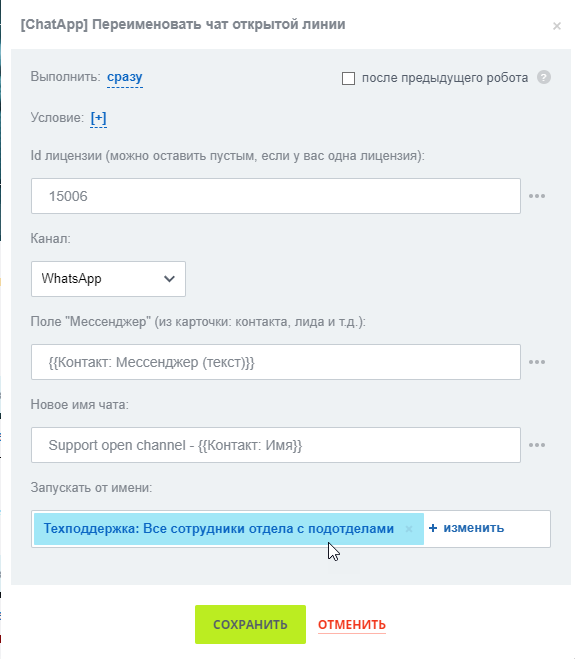
- При такой настройке Чат будет переименован, а Имя клиента будет загружено из Карточки контакта.